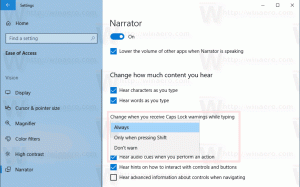„Windows 10“ komandų eilutėje nustatykite disko kvotą
NTFS yra standartinė Windows NT operacinių sistemų šeimos failų sistema. Jis palaiko disko kvotas, kurios padeda administratoriams sekti ir valdyti vartotojų naudojimą diske. Šiame įraše paaiškinama, kaip sukonfigūruoti disko kvotas komandų eilutėje sistemoje „Windows 10“.
Skelbimas
NTFS failų sistema leidžia administratoriams kontroliuoti duomenų kiekį, kurį kiekvienas vartotojas gali saugoti NTFS failų sistemos tome. Administratoriai gali pasirinktinai sukonfigūruoti sistemą, kad ji užregistruotų įvykį, kai vartotojai priartėja prie savo kvotos, ir neleisti daugiau vietos diske vartotojams, kurie viršija savo kvotą. Administratoriai taip pat gali generuoti ataskaitas ir naudoti įvykių stebėjimo priemonę kvotos problemoms stebėti.
Disko kvotos funkciją galima įjungti atskiram diskui arba priverstinai visiems diskams. Be to, yra keletas parinkčių, kurias galite koreguoti pagal disko kvotas. Prieš tęsdami įsitikinkite, kad jūsų vartotojo paskyra turi administracinės privilegijos.
Paprastai galite naudoti GUI norėdami nustatyti disko kvotas sistemoje Windows 10. Operacija išsamiai apžvelgta straipsnyje Kaip įjungti disko kvotas sistemoje „Windows 10“..

Tam tikrose situacijose gali būti naudinga patikrinti ir sukonfigūruoti disko kvotas komandų eilutėje. Štai kaip tai galima padaryti.
Norėdami nustatyti disko kvotą „Windows 10“ komandų eilutėje,
- Atidarykite an padidinta komandų eilutė.
- Įveskite arba nukopijuokite ir įklijuokite šią komandą:
fsutil kvota takelis drive_letter:. - Pakeiskite disko_raidės dalį tikrąja disko raide, kuriam norite įjungti kvotas.

- Norėdami išjungti disko kvotas, vykdykite komandą
fsutil kvota išjungti drive_letter:.
Nustatykite disko kvotos limitą ir įspėjimo lygį
- Atidarykite an padidinta komandų eilutė.
- Norėdami pamatyti esamus apribojimus, įveskite arba nukopijuokite ir įklijuokite šią komandą:
fsutil kvotos užklausa drive_letter: - Pakeiskite disko_raidės dalį tikrąja disko raide, kurios disko kvotos apribojimus norite matyti.

- Norėdami pakeisti disko kvotos apribojimus, paleiskite komandą:
fsutil kvotos keitimas drive_letter:įspėjimo_lygis_baitaiquota_limit_in_bytesVartotojo vardas. Pavyzdžiui:fsutil kvota modifikuoti D: 1073741824 16106127360 StdWinaero.
- Dabar nurodytos vartotojo abonemento disko kvotos limitas pakeistas.

Pastaba: Norėdami greitai pakeisti ribas, naudokite šias atskaitos vertes.
1 kilobaitas (KB) = 1 024 baitai (B)
1 megabaitas (MB) = 1 048 576 baitai (B)
1 gigabaitas (GB) = 1 073 741 824 baitai (B)
1 terabaitas (TB) = 1 099 511 627 776 baitai (B)
Pakeiskite šiuos parametrus tikrosiomis jų reikšmėmis:
- Pakaitalas vairuotojo_raidė su faktine disko raide, kuriai norite nustatyti disko kvotos limitą ir įspėjimo lygį.
- Pakaitalas įspėjimo_lygis_baitai su norima reikšme, kad nustatytumėte įspėjimo lygį baitais. Norėdami pašalinti ribą, naudokite vertės duomenis 0xffffffffffffffff.
- Nustatyti quota_limit_in_bytes parametrą iki norimos kvotos ribos baitais (norėdami „neriboti“, naudokite 0xffffffffffffffff).
- Galiausiai pakeiskite Vartotojo vardas su faktinio naudojimo paskyros pavadinimu, kuriai norite nustatyti kvotos limitą, ir jo įspėjimo lygį.
Neleisti disko vietos vartotojams, viršijantiems kvotą
- Atidarykite an padidinta komandų eilutė.
- Įveskite arba nukopijuokite ir įklijuokite šią komandą:
fsutil quota Enforce drive_letter:
- Pakeiskite drive_letter dalį tikruoju disku.
- Dabar, kai vartotojas pasiekia priverstinės disko kvotos ribą, sistema užkirs kelią tolimesnėms disko įrašymo į diską operacijų.

Su tavimi baigta.
Susiję straipsniai:
- Kaip įjungti disko kvotas sistemoje „Windows 10“.
- Priverstinai įgalinti disko kvotas sistemoje „Windows 10“ su grupės strategija